DXF使用说明书
在线超级排料数据解读8.0说明书09.05.07

在线超级排料数据解读8.0说明书界面介绍打开文件界面文件类型:根据不同的DXF格式选者,一般的DXF文件我们选择AAMA格式DXF,日本CAD保存出来的DXF文件我们用TIIP格式打开。
款式单位:根据保存的DXF文件选者相应的款式单位,一般选择默认单位文件类型:根据保存的DXF文件选者相应文件类型。
查看DXF 文件类型方式:首先用记事本打开DXF 文件,你可以看见以下界面出现,在查找内容中打入”au ”,查找出来的就是CAD 的品牌。
对照表:格柏(Gerber)力克(Lectra)PGM(Pgm)或(OptiTex )日升(NISSYO)富怡(RICHPEACE TECHNOLOGY)航天(Arisa)时高(SysCad)至尊宝紡(ModaSoft)金合极丝(Genis)丝绸之路(SilkRoad)ET(ET)度卡(DoCad)艾斯特(Assyst)旭化成(AGMS)东丽(Toray)优卡(Yuka)派特(PAD)突破(Tupo)外部数据主要包括:<1> AAMA(*.dxf):美国标准的dxf 样片数据<2> TIIP(*.dxf):日本标准的dxf 样片数据<3> DXF(*.dxf):autocad 自身的dxf 样片数据在编辑中打开查找或者按CTRI+Fau<4> TMP(*.tmp):格柏样片数据<5>PCE (*Pce ):格柏样片数据<6> IBA(*.iba):力克样片数据<7> PLT(*.plt):可输出的排料文件2.1 操作界面①标题栏 ②菜单栏 ③常用工具栏 ④样片预览栏(显示样片缩略图) ⑤样片操作界面 ⑥参数信息视图展开快捷方式 ⑦ 状态栏(包括当前视图比例、当前款式的样片数、其他)12 34 572.2 菜单栏1①文件菜单⑴打开菜单:点击“打开”菜单会出现“导入外部数据”对话框。
⑵保存菜单:点击“保存”菜单会将样片保存到排料软件中去。
佑手4.5打板说明书
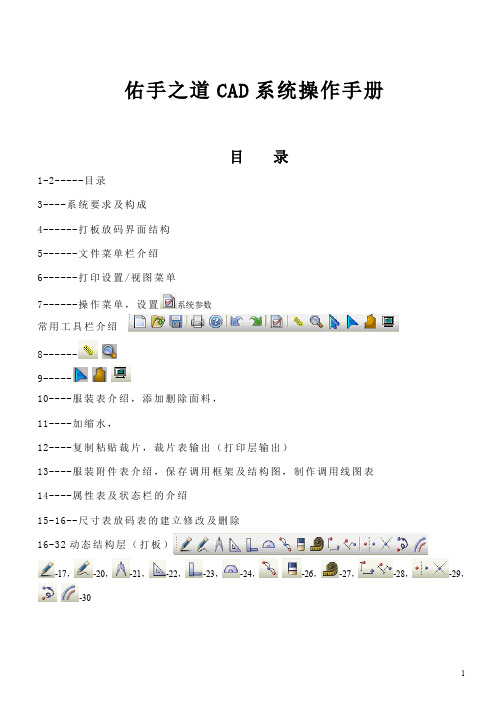
佑手之道CAD系统操作手册目录1-2-----目录3----系统要求及构成4------打板放码界面结构5------文件菜单栏介绍6------打印设置/视图菜单7------操作菜单,设置系统参数常用工具栏介绍8------9-----10----服装表介绍,添加删除面料,11----加缩水,12----复制粘贴裁片,裁片表输出(打印层输出)13----服装附件表介绍,保存调用框架及结构图,制作调用线图表14----属性表及状态栏的介绍15-16--尺寸表放码表的建立修改及删除16-32动态结构层(打板)-17,-20,-21,-22,-23,-24,-26,-27,-28,-29,-30-31调整在放码框架层这个工具有四种功能:32-39自由结构层(放码)-32,-33,-34,-35,-36,-37,-38,-38/3940-43读图-41,选择工具-42,调整工具-43改变坐标系的角度改变曲线上点的属性/移动组合点群(裁片)-4445-服装裁片工具介绍-45,46在-4646--51-裁片层,-47,-48, -49,50,-5151-52调整工具有三种功能:调整布纹线-调整缝边大小-设定裁片的属性(裁片名称、数量、缩水率等)第一章系统要求“佑手之道”CAD软件支持的计算机操作系统:Windows2000/XP;计算机配置:内存条:1G以上硬盘:500G CPU:处理器:独立显卡第二章系统构成“佑手之道”服装数字化系统软件由以下内容构成:1、佑手打版、放码软件:本软件实现打版,放码(推版)的工作。
2、佑手排料软件:完成服装企业的排料工作。
3、佑手DXF输入/输出软件:可以将其它公司的AAMA格式的DXF裁片导入到本软件系统中,也可以将佑手的纸样格式输出成为标准AAMA的DXF裁片格式。
4、服装CAPP软件:可以完成服装生产工艺的分析,根据加工费计算工序的工资5、绗缝图案编辑:编辑绗缝图案,供佑手打版系统使用,适用雨羽绒类服装的纸样制作。
GWS使用说明书
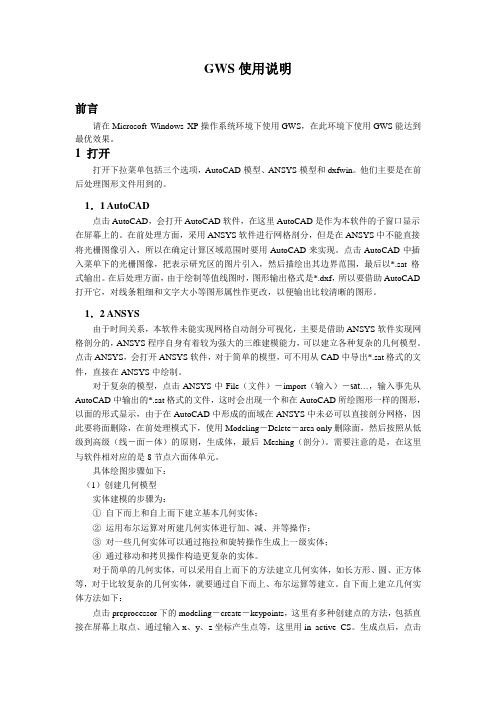
GWS使用说明前言请在Microsoft Windows XP操作系统环境下使用GWS,在此环境下使用GWS能达到最优效果。
1 打开打开下拉菜单包括三个选项,AutoCAD模型、ANSYS模型和dxfwin。
他们主要是在前后处理图形文件用到的。
1.1 AutoCAD点击AutoCAD,会打开AutoCAD软件,在这里AutoCAD是作为本软件的子窗口显示在屏幕上的。
在前处理方面,采用ANSYS软件进行网格剖分,但是在ANSYS中不能直接将光栅图像引入,所以在确定计算区域范围时要用AutoCAD来实现。
点击AutoCAD中插入菜单下的光栅图像,把表示研究区的图片引入,然后描绘出其边界范围,最后以*.sat格式输出。
在后处理方面,由于绘制等值线图时,图形输出格式是*.dxf,所以要借助AutoCAD 打开它,对线条粗细和文字大小等图形属性作更改,以便输出比较清晰的图形。
1.2 ANSYS由于时间关系,本软件未能实现网格自动剖分可视化,主要是借助ANSYS软件实现网格剖分的,ANSYS程序自身有着较为强大的三维建模能力,可以建立各种复杂的几何模型。
点击ANSYS,会打开ANSYS软件,对于简单的模型,可不用从CAD中导出*.sat格式的文件,直接在ANSYS中绘制。
对于复杂的模型,点击ANSYS中File(文件)-import(输入)-sat…,输入事先从AutoCAD中输出的*.sat格式的文件,这时会出现一个和在AutoCAD所绘图形一样的图形,以面的形式显示,由于在AutoCAD中形成的面域在ANSYS中未必可以直接剖分网格,因此要将面删除,在前处理模式下,使用Modeling-Delete-area only删除面,然后按照从低级到高级(线-面-体)的原则,生成体,最后Meshing(剖分)。
需要注意的是,在这里与软件相对应的是8节点六面体单元。
具体绘图步骤如下:(1)创建几何模型实体建模的步骤为:①自下而上和自上而下建立基本几何实体;②运用布尔运算对所建几何实体进行加、减、并等操作;③对一些几何实体可以通过拖拉和旋转操作生成上一级实体;④通过移动和拷贝操作构造更复杂的实体。
千寻星耀SE使用说明书

使用说明书目录1基本操作说明 (1)1.1设备连接-蓝牙连接 (1)1.2移动站设置-使用千寻知寸 (2)1.3新建项目与坐标系统设置 (4)1.4参数计算操作流程 (7)1.5点测量 (11)1.6点放样 (14)1.7测量点数据导出说明 (17)1.8放样点数据导入说明 (18)1.9导入CAD底图放样 (20)2道路放样 (29)2.1平曲线交点法输入手薄说明 (29)2.2平曲线直曲表导入手薄说明 (36)2.3平曲线线元法输入手薄说明 (39)2.4竖曲线输入手薄说明 (48)2.5线路逐点放样使用说明 (53)2.6线路施工放样使用说明 (57)2.7道路功能横断面测量说明 (61)3其他操作 (66)3.1惯导使用(仅高级版支持) (66)3.2开通NTRIP功能.............................................................................................. 错误!未定义书签。
3.3主机绑定千寻知寸账号................................................................................. 错误!未定义书签。
3.4静态数据采集设置 (68)3.5基准站设置—使用内置电台 (72)3.6移动站设置—使用内置电台 (73)3.7移动站设置—主机网络 (75)3.8设备连接—WIFI连接 (76)3.9周长面积计算 (78)3.10坐标反算操作步骤 (81)3.11直线放样操作步骤 (83)千寻GNSS使用详细说明 1.1设备连接-蓝牙连接1基本操作说明1.1设备连接-蓝牙连接主机开机,打开手簿软件星矩APP点击【仪器】-【通讯设置】,进入到参数设置界面仪器厂家选择千寻位置,仪器类型选择RTK(SR1,SR3),通信模式选择蓝牙点击【搜索】搜索主机蓝牙,蓝牙名称为主机SN号,进行蓝牙配对,主机蓝牙信息会出现在设备列表里,点击【停止】点击主机蓝牙变为黄色,点击【连接】,等待连接完成,连接完成后自动返回主界面1.2 移动站设置-使用千寻知寸点击【仪器】-【移动站模式】,进入到参数设置界面高度截止角默认5度,可设置为10度,数据链选择手簿网络,连接模式选择千寻知寸,自动连接网络打开,其他参数保持默认不变,点击【应用】注意事项: 如果手簿连接过多个主机蓝牙,使用时尽量只保留目标主机蓝牙,将其余不用的蓝牙都删除掉若蓝牙连接失败可以断开重新连接移动站设置成功后自动返回主界面,再次点击【移动站模式】,查看接收数据进度条是否循环读取,循环读取则设置成功,返回即可注意事项: SIM 卡放在手簿里或手簿连接WIFI 热点时,使用手簿网络模式;设置前确保手簿软件与主机已连接使用手簿网络一定要确保手簿网络通畅,可以正常访问互联网接受到差分数据后,进度条是实时动态循环读取的,不会停止。
SMC 气动回路图绘制软件 SMC Draw Software 使用说明书

2
4.7 属性 .............................................................................. 30 4.7.1 属性(符号) .................................................................... 31 4.7.2 属性(零件明细表) .............................................................. 32
4.2.1 文件(F) ........................................................................ 9 4.2.2 编辑(E) ....................................................................... 11 4.2.3 视图(V) ....................................................................... 11 4.2.4 插入(I) ....................................................................... 12 4.2.5 工具(T) ....................................................................... 12 4.2.6 语言(L) ....................................................................... 15 4.2.7 窗口(W) ....................................................................... 15 4.2.8 使用说明书(H) ................................................................. 15 4.3 工具栏 ............................................................................ 16 4.3.1 标准工具栏 .................................................................... 16 4.3.2 绘图工具栏 .................................................................... 16 4.3.3 缩放工具栏 .................................................................... 17 4.3.4 旋转/翻转工具栏 ............................................................... 17 4.3.5 对齐工具栏 .................................................................... 17 4.3.6 微调工具栏 .................................................................... 17 4.3.7 布局工具栏 .................................................................... 18 4.3.8 组合/顺序工具栏 ............................................................... 18 4.3.9 配管交叉点工具栏 .............................................................. 18 4.3.10 符号保存工具栏 ............................................................... 18 4.4 符号库 ............................................................................ 19 4.4.1 分类检索 ...................................................................... 19 4.4.2 型号检索 ...................................................................... 20 4.4.3 系列检索 ...................................................................... 21 4.4.4 关键字检索 .................................................................... 22 4.4.5 用户库 ........................................................................ 23 4.4.6 零件库 ........................................................................ 24 4.5 标签窗口 .......................................................................... 25 4.6 符号属性窗口 ...................................................................... 26 4.6.1 符号属性(符号) ................................................................ 26 4.6.2 符号属性(配管) ................................................................ 27 4.6.3 符号属性(零件明细表) .......................................................... 27 4.6.4 符号属性(直线、箭头、折线、圆弧)............................................... 28 4.6.5 符号属性(矩形、椭圆、三角形、多边形)........................................... 29 4.6.6 符号属性(文本) ................................................................ 29
LedEdit-k 软件使用说明书
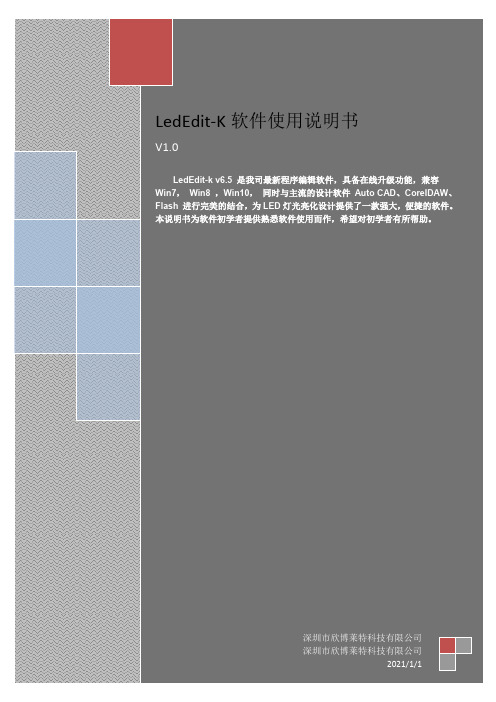
LedEdit-K软件使用说明书V1.0LedEdit-k v6.5 是我司最新程序编辑软件,具备在线升级功能,兼容Win7,Win8 ,Win10,同时与主流的设计软件Auto CAD、CoreIDAW、Flash 进行完美的结合,为LED灯光亮化设计提供了一款强大,便捷的软件。
本说明书为软件初学者提供熟悉软件使用而作,希望对初学者有所帮助。
深圳市欣博莱特科技有限公司深圳市欣博莱特科技有限公司2021/1/1目录第1章软件安装与卸载 (2)一、软件安装 (2)二、软件卸载 (4)三、软件升级 (4)第2章新建项目 (4)一、新建项目 (4)第3章布局 (5)一、布局界面 (5)二、手动布局 (6)三、自动布局 (7)四、导入.dxf文件 (9)五、导入.cjb文件 (10)六、快捷键 (10)七、锁定布局图 (10)第4章节目录制 (11)一、节目 (11)二、动画 (12)三、自定义 (17)四、分屏 (20)第5章工程输出 (21)一、工程参数设置 (21)二、效果下载 (25)第1章软件安装与卸载一、软件安装1.软件包解压右键点击压缩包,解压文件; 生成软件文件夹。
2.打开文件夹双击安装文件(setup),开始安装。
①选择安装语言,点击下一步;②点击下一步;③选择安装保存路径,点击下一步;④选择开始菜单(效果文件)储存路径,点击下一步;⑤选择附加快捷方式,点击下一步;⑥检查之前设置,点击“下一步”后再点击“安装”;⑦软件安装,请等待进度条完成⑧完成安装,点击完成。
二、软件卸载1. 打开“控制面板”==》“程序和功能”==》“卸载软件”2. 左键单击选择LedEdit,右键点击卸载。
三、软件升级1. 电脑在连网中,打开软件如果检测到有更高版本的软件将会提示是否安装更新。
第2章新建项目一、新建项目“文件(F)”菜单下面包含新建、打开、退出;新建:在新的项目第一次编辑效果时选择使用;二、参数设定控制器型号:选择对应型号的控制器T系列为联机控制器型号,K系列为脱机控制器型号+灯具通道,其中灯具通道:RGB 三通道,RGBW 四通道,W 单通道,RGBWYA 多通道;K系列的控制器选型号时须同时选择对应的通道灯具,如灯具是RGB则控制器选K-xxxx-RGB,灯具是RGBW则控制器选K-xxxx-RGBW。
二次元测量仪说明书
“视频属性”:点击这个功能键就会出现如下图的接口
这个窗口是一个复选窗口,一个是“影像译码器”窗口,另一个“视频Proc Amp”窗口,是选择视频信号输出的标准,而“视频Proc Amp”窗口则是根据操作员的需要选择视频信号的其它标准,如下图
“显示属性”:点击这个键就会出现如下图所示的此对话框可设置图像的分辨率和颜色属性,软件默认的分辨率是320*240,最大可以支持720*576分辨率,颜色属性RGB 24、RGB 555、YUY2、YVU9和YV12五种可以选择
3.查看
“显示群组标号”:显示像素的顺序编号。之后切换为隐藏群组编号。
“显示十字线”:显示画图面的十字线,之后切换为隐藏十字线。
“显示网格”:显示绘图区和局部放大区中的网格。之后切换为隐藏网格。
先进行网格设置,如下“网格参数”,显示效果如下图:
“网格参数”:设置网格参数。
“英寸制方式显示”:设置为英寸制方式显示
步骤二:插卡。关闭计算机,打开机箱,将视频卡插入计算机PCI插槽并用螺丝锁紧,建议相邻的PCI插槽不要插放其它硬件,以免影响其工作性能。
步骤三:连接视频线。插好并锁紧卡之后,将影像测量仪的视频线输出端插入视频卡的埠,并确认插好。
视频卡驱动程序的安装
驱动程序安装包括:SDK2000视频卡驱动安装。
SDK2000视频卡驱动安装:
8.将所有像素输出到AutoCAD
9.隐藏/显示十字线
10.设置绘图比例尺
11.停止/启动对象捕捉
12.显示/隐藏网格
13.保存图片
C、影像显示和绘图区
这个区域主要是显示影像测量仪器测量到的图像,通过调节影响测量仪,操作员可以得到被测对象最清晰的图像,以便于进行绘图与测量。爱迪斯(EDIS)精确测量软件把影像区和绘图区是整合在一起的,这样利用软件自带的绘图工具,操作员可以直接在这上面进行描图抄数已达到与工件最大相近程度。爱迪斯软件另一个更大优势是它提供的影像显示区是同类软件中接口所占比例最大的,最大限度的为操作员绘图、观察、测量提供了便利。
统赢使用说明书
飞达科技- 1 - W-CUT 線割專業軟體~~~~~~~~~~~~~~~~~~~~~~~~~~~~~~~~~~~~~~~~~~~~~~~~~~~~~~~~~~~~~~~~~~~~~~~~~前言承蒙您撥冗寶貴時間,閱讀W-CUT線割專業軟體的簡介,本產品在千禧之年全新推出,具有與眾不同的優點:● W-CUT主要提供一套嶄新的CAD/CAM線割專業軟體,它真正地將CAD &CAM結合在一起,確實做到提高效率,減少程式出錯的作用●自動讀取資料庫功能,可自動選取所需的加工條件●提供簡單易學的操作介面,讓學習者在短時間內即可上手● NC程序轉圖形摹擬功能更容易檢查程序.讓您一目了然●和AutoPress互補使用,效率更高,效果更佳飞达模具科技有限公司SZ-FIDA DEVELOPMENT HOUSE CO., LTD.2003年元月飞达科技- 2 - W-CUT 線割專業軟體~~~~~~~~~~~~~~~~~~~~~~~~~~~~~~~~~~~~~~~~~~~~~~~~~~~~~~~~~~~~~~~~~~~~~~~~~~~~~第一章輔助功能目前本公司開發之線割輔助軟體,榮獲眾多線割業朋友之青睞,除了衷心感謝大家的支持與愛護之外,亦懷抱一顆雀躍之心,期待將這些好用的線割功能介紹給大家瞭解;以下將逐一說明各指令之功能性。
1﹒產生線割路徑功能要進行線割編程必須先產生線割路徑,W-CUT提供產生線割路徑(WE)功能,幫助用戶快速准确的產生線割路徑。
◎指令輸入方式可采用下列三种方法啟動WE命令:1)單擊線割輔功工具條上的W按鈕2)選取輔功一中的WIRECUT圖標3)在命令行command:→鍵入we后按Enter◎副指令說明S設定:線割路徑參數設定,包括圓型孔和异型孔路徑參數設定,如引入線長、切割方向、起割點、油孔及標示(起割點坐標、起割方向、路徑顏色)等的設定。
<如圖一>【圖一】【註】1.當引入線長超過异形孔几何中心到選取邊的距离時,系統自動將起割點定在模孔的几何中心2. 設定完以后直接關閉對話框,系統會存儲設定條件飞达科技- 3 - W-CUT 線割專業軟體~~~~~~~~~~~~~~~~~~~~~~~~~~~~~~~~~~~~~~~~~~~~~~~~~~~~~~~~~~~~~~~~~~~~~~~~~~~~~A自動:可選取多個圖元,并按[S: 設定]的參數,自動產生路徑,自動按最近路徑排序。
StarCam使用说明书
STARCAM绘图加工简明说明书STARCAM就是数控机支持软件。
STARCAM含有三个模块,1、STARCAM绘图加工模块;StarNEST套料输出模块;StarPlot仿真模块。
一个简单实用于数控设备的图形绘图软件,具有数控专业特点。
STARCAM绘图加工模块就是一个支持数控加工集图形绘制模块,用户可利用本模块完成零件的绘制、编辑、CAD、CAM转换、压缩、标记文字及标记尺寸、轮廓缩放与图库管理等操作,也可将StarNEST输出的CAM格式的套料文件进行再处理,并可生成零件的NC加工代码。
STARCAM与CAD不同,就是个指令+鼠标绘图系统,绘图工具比较简单。
一、文件菜单,与多数软件相同。
1、打开文件:只能打开CAM图形文件。
但STARCAM可以导入CAD文件进行编辑修改,以CAM文件格式存储。
2、利用导入可以打开标准CAD的DWG、矢量格式DXF图形文件与数据转换IGES格式文件。
导出只能形成DWG、DXF文件。
3、支持打印实体图形列表与屏幕打印。
4、零件数据就是图形文件的简单说明。
二、编辑菜单:1、最实用的就是“智能修剪”。
可以说优于CAD的修剪工具。
2、还有缩放与编辑图形功能。
编辑点位置、线长度与实体线延伸等。
由于就是指令点方式,也优于CAD的拉伸的精度,用起来较慢。
三、显示:1、最有特色的就是显示设置,可以自动标注尺寸。
2、可按DXF图层默认层颜色显示。
四、绘图:因为就是指令+鼠标式绘图方式,与CAD略有不同。
真正用起来还就是比较快(一定要习惯这种方式。
)1、画直线:有屏幕点、坐标点等。
可以理解屏幕点就就是用鼠标点击形成;坐标点就是指令框输入。
其它雷同。
总之,用熟后会感觉比CAD还快,只就是没有随意性,在点受约束感。
2、绘制圆弧与平行线有方向性,需要鼠标点击来确定。
其它雷同。
五、“构件”菜单:就是一个编辑项工具。
1、值得说明的就是,多数指令就是针对指定点中心现的(如开槽)角过渡等。
这一点不同于CAD(优于CAD)。
caxa线切割软件简单使用说明书2024新版
问题。
在线视频教程
在各大在线教育平台搜索caxa线切割 软件相关课程,观看专业讲师的视频 教程,提升实际操作能力。
实践项目与案例
寻找一些实际的线切割加工项目或案 例,尝试使用caxa软件进行设计和加 工,提升实战能力。
常见问题解答
安装步骤及注意事项
安装步骤及注意事项
01
注意事项
02 安装过程中请关闭杀毒软件或防火墙,以 免误删安装文件。
03
安装完成后,请重新启动计算机以确保软 件正常运行。
04
如遇安装问题,请查阅软件安装说明或联 系技术支持。
02
CATALOGUE
界面介绍与基本操作
启动软件及界面组成
启动软件
双击桌面上的caxa线切割软件图标 ,或者在开始菜单中找到并点击软件 名称来启动软件。
常见故障识别
了解设备常见故障类型及其表现,如电源故 障、传感器故障等。
故障排除步骤
根据诊断结果,按照软件提供的故障排除指 南进行操作,逐步解决问题。
诊断工具
使用caxa软件提供的故障诊断工具,对设备 进行快速诊断,定位故障源。
技术支持
如遇到无法解决的问题,可联系caxa技术支 持团队寻求帮助。
07
辑特定图层上的对象。
04
CATALOGUE
线切割路径规划与优化
路径规划原则和方法
安全性
确保切割路径不会与夹具、工件其他 部分或机床发生碰撞。
高效性
优化路径以减少空行程、提高切割速 度和效率。
路径规划原则和方法
精度
保证切割路径的精度以满足工件加工要求。
手动规划
- 1、下载文档前请自行甄别文档内容的完整性,平台不提供额外的编辑、内容补充、找答案等附加服务。
- 2、"仅部分预览"的文档,不可在线预览部分如存在完整性等问题,可反馈申请退款(可完整预览的文档不适用该条件!)。
- 3、如文档侵犯您的权益,请联系客服反馈,我们会尽快为您处理(人工客服工作时间:9:00-18:30)。
2.5 通訊接線 ...................................................................................................................... 24
第三章 啟動 ........................................................................ 27
3.2.1 設定模式下之啟動步驟 ................................................................................... 28 3.2.2 接線確認 ........................................................................................................... 28 3.2.3 環境 .................................................................................................................. 29 3.3 位置控制模式 .............................................................................................................. 29
3.1 說明 .............................................................................................................................. 27 3.2 初次接通電源 .............................................................................................................. 28
2.4 數位與類比輸入輸出 .................................................................................................. 18 2.4.1 接點定義/接點說明 ....................................................................................... 18 2.4.2 標準接線 .......................................................................................................... 20
1
V081203001
Байду номын сангаас
3.3.1 電源開啟/關閉 .................................................................................................. 29 3.3.2 停止運轉原因 ................................................................................................... 29 3.3.3 基本參數設定 ................................................................................................... 30 3.3.4 實際運轉 ........................................................................................................... 30 3.4 速度控制模式 .............................................................................................................. 32 3.4.1 電源開啟/關閉 ................................................................................................... 32 3.4.2 停止運轉原因 .................................................................................................... 32 3.4.3 基本參數設定 .................................................................................................... 32 3.4.4 實際運轉 ............................................................................................................ 33 3.5 轉矩控制模式 ............................................................................................................... 33 3.5.1 電源開啟/關閉 ................................................................................................... 33 3.5.2 停止運轉原因 .................................................................................................... 33 3.5.3 基本參數設定 .................................................................................................... 34 3.5.4 實際運轉 ............................................................................................................ 34
1.1 概要 ................................................................................................................................ 6 1.2 功能方框圖 .................................................................................................................... 7 1.3 伺服驅動器規格 ............................................................................................................ 8 1.4 伺服電機標準規格 ........................................................................................................ 9 1.5 漏電流、斷路器與保險絲建議規格表 ...................................................................... 10 1.6 安裝 ............................................................................................................................. 10
2.3 編碼器接線 ................................................................................................................. 17 2.3.1 接點定義/接點說明 ....................................................................................... 17 2.3.2 標準接線圖 ....................................................................................................... 17
